软件大小:12.43M
软件语言:简体中文
软件授权:免费软件
软件类别:格式转换
软件等级:
更新时间:2023-11-24
官方网站:
应用平台:Win2003,WinXP,Vista,Win7,Win8
- 软件介绍
- 软件截图
- 合集推荐
- 相关阅读
- 下载地址
FonePaw HEIC Converter 是一款功能实用的HEIC图片转换软件,可以协助你将运行iOS 11系统的iPhone 7/8/X预设相片HEIC/HEIF转档JPG/PNG,方便你在Windows电脑查看及分享给朋友。

【功能特色】
批量转换
将 HEIC 图片档案夹加入软体,点击转换即能一次性将 HEIC 相片批量转换成 JPG、PNG 格式。
免费
现在安装后可以直接使用,不需要购买或註册。
简单步骤
将单张 HEIC 图片拖到软体主画面 > 选择输出路径及图档格式 > 点击转换按钮即可。
批量转换
将 HEIC 图片档案夹加入软体,点击转换即能一次性将 HEIC 相片批量转换成 JPG、PNG 格式。
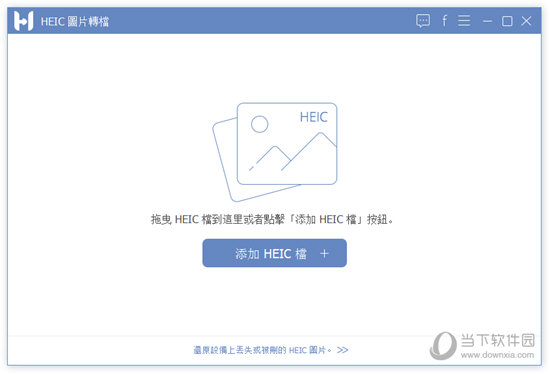
【使用方法】
Step 1: 打开 HEIC 图片转档软体
下载安装后,启动 FonePaw HEIC 图片转档工具。按照软体主画面提示,将 HEIC 档图片添加到软体。
Step 2: 添加 HEIC 图片
点击「添加 HEIC」按钮将 HEIC 图片档案夹或单个档案加入软体。你也可以直接将图片拖曳到软体主画面进行添加。添加完成后,你可以看到所选的图片文档会陈列在主视窗。
注意: 你可以一次性批量添加 HEIC 图片到软体。
Step 3: HEIC 转
转换前,你可以选择想要转换的图档格式。建议你在「画质」栏目选择 85% 以上,这样转档后的图片也能保持高清画质。设定好输出路径后,即可开始转档。
Step 4: 查看相片
当 HEIC 转档 JPG、PNG 进程结束后,你会看到转档完成的提示。
这时你可以打开保存了已转档的 JPG/PNG 格式的图片。仔细对比一下转档前后的图片大小,你会发现的 HEIC 相片的确比较节省空间。
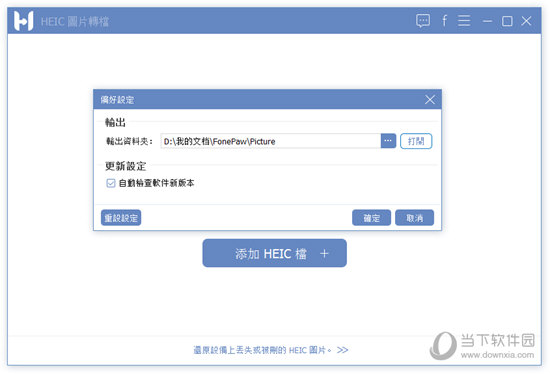
【常见问题】
1、注册软件时显示无效,该怎么办?
如果你在注册软件时,无法注册成功,请你按以下方法查找原因:
确保你购买的注册码与你要使用的注册码一样。有些软件有几个子功能的,各注册码单独使用,请检查一下是否输错。
有时候可能是网络问题。如果你是在公司网络里使用,注册软件时,有可能会被公司的网络防火墙过滤而导致不能成功注册。这种情况换个网络环境再试一下。
如果仍没能解决问题,请你将注册失败时的信息收集,然后联络我们。
2、如果我下了两次订单,我该怎么办?
如果你不小心下了两次订单,不用担心。你可以联络我们,把你的订单编号,号码或其他有需要的信息告诉我们,我们会核对你的数据。一旦确认后,我们会为你退款。
3、我能否重复使用注册码?
看情况。如果你购买的是单个用户的版本,你只能在一部电脑上使用。如果你更换了电脑,重灌系统,我们要重置你的注册码,你才可以在新电脑或新操作系统下继续使用原来的注册码。所以如果你是这种情况,请联络我们。
如果你需要在几部电脑上使用,你需要购买多用户版本。购买后,同一个注册码可以用在几部不同的电脑上。你可以在购买页面上面看到支持的电脑数量。
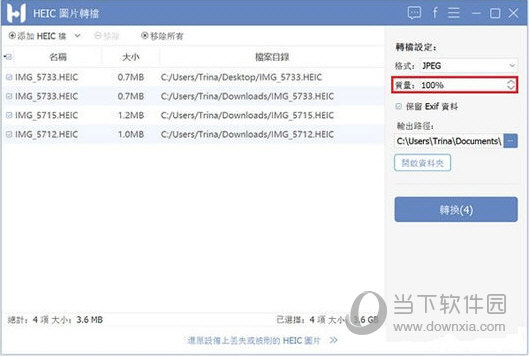
【更新日志】
V1.3.0
1.修复在Windows XP电脑无法启动问题。
2.修复数据列表框勾选显示异常问题。
- 本类推荐
- 本类排行
- 1Ashampoo Photo Converter(图片转换器) V2.2.0.0 中文免费版
- 2iSparta(png压缩与格式转换工具) V3.1 官方最新版
- 3迅捷CAJ转Word转换器 V1.2 官方版
- 4得力HEIC转换器 V1.0.4 官方版
- 5Image Optimizer(jpeg图片瘦身) V5.10 汉化绿色版
- 6开贝影擎模板转换工具 V3.0 免费版
- 7reaConverter Pro(电脑图片格式转换器) V7.487 破解版
- 8图片转Cad V2.1 免费版
- 9Kindle Comic Creator(kindle漫画转换工具) V1.1 中文版
- 10PPTMinimizer(PPT文档压缩软件) V4.0 中文免费版
- 热门软件
- 热门标签
 LammaSee(蓝码看图软件) V1.0 官方版
LammaSee(蓝码看图软件) V1.0 官方版 Smart Pix Manager(图像浏览器) V15.0 官方版
Smart Pix Manager(图像浏览器) V15.0 官方版 ViewMate(Gerber查看工具) V11.0 官方版
ViewMate(Gerber查看工具) V11.0 官方版 ViewMate(Gerber查看工具) V11.0 免费版
ViewMate(Gerber查看工具) V11.0 免费版 FonePaw HEIC Converter(HEIC转换器) V1.3.0 官方版
FonePaw HEIC Converter(HEIC转换器) V1.3.0 官方版 Joyoshare LivePhoto Converter(照片转换应用程序) V1.0.0 破解版
Joyoshare LivePhoto Converter(照片转换应用程序) V1.0.0 破解版 Print2CAD 2019(PDF转CAD转换器) V19.20 破解版
Print2CAD 2019(PDF转CAD转换器) V19.20 破解版 Ailt PDF to Image Converter(PDF转图片工具) V6.8 官方版
Ailt PDF to Image Converter(PDF转图片工具) V6.8 官方版








 萌侠挂机(无限盲盒)巴兔iPhone/iPad版
萌侠挂机(无限盲盒)巴兔iPhone/iPad版 新塔防三国-全民塔防(福利版)巴兔安卓折扣版
新塔防三国-全民塔防(福利版)巴兔安卓折扣版 皓月屠龙(超速切割无限刀)巴兔iPhone/iPad版
皓月屠龙(超速切割无限刀)巴兔iPhone/iPad版 异次元主公(SR战姬全免)巴兔iPhone/iPad版
异次元主公(SR战姬全免)巴兔iPhone/iPad版 火柴人归来(送兔年天空套)巴兔安卓版
火柴人归来(送兔年天空套)巴兔安卓版 大战国(魂环打金大乱斗)巴兔安卓版
大战国(魂环打金大乱斗)巴兔安卓版 世界异化之后(感性大嫂在线刷充)巴兔安卓版
世界异化之后(感性大嫂在线刷充)巴兔安卓版 云上城之歌(勇者之城)巴兔安卓折扣版
云上城之歌(勇者之城)巴兔安卓折扣版 武动六界(专属定制高返版)巴兔安卓折扣版
武动六界(专属定制高返版)巴兔安卓折扣版 主公带我飞(打金送10万真充)巴兔安卓版
主公带我飞(打金送10万真充)巴兔安卓版 龙神之光(UR全免刷充)巴兔安卓版
龙神之光(UR全免刷充)巴兔安卓版 风起苍岚(GM狂飙星环赞助)巴兔安卓版
风起苍岚(GM狂飙星环赞助)巴兔安卓版 仙灵修真(GM刷充1元神装)巴兔安卓版
仙灵修真(GM刷充1元神装)巴兔安卓版 绝地枪王(内玩8888高返版)巴兔iPhone/iPad版
绝地枪王(内玩8888高返版)巴兔iPhone/iPad版 火柴人归来(送兔年天空套)巴兔iPhone/iPad版
火柴人归来(送兔年天空套)巴兔iPhone/iPad版 世界异化之后(感性大嫂在线刷充)巴兔iPhone/iPad版
世界异化之后(感性大嫂在线刷充)巴兔iPhone/iPad版 大战国(魂环打金大乱斗)巴兔iPhone/iPad版
大战国(魂环打金大乱斗)巴兔iPhone/iPad版 主公带我飞(打金送10万真充)巴兔iPhone/iPad版
主公带我飞(打金送10万真充)巴兔iPhone/iPad版

















